SOLIDWORKS Visualize 2025x FD01 新增功能
日期:2025-04-10 发布者: SOLIDWORKS 浏览次数:次
SOLIDWORKS 用户对他们的设计感到自豪,这一点证明了这一点。我喜欢看到你们创造什么,以及如何使用 SOLIDWORKS 和 SOLIDWORKS Visualize 渲染解决方案等工具将您的想法变为现实。借助 SOLIDWORKS Visualize,您可以轻松创建逼真的图像和动画。
对于喜欢玩游戏的人,我在 SOLIDWORKS Visualize 的最新更新 R2025x 功能交付 (FD) 01 中提供了一些令人难以置信的新渲染选项。此更新包括新的外观参数、增强的曲面细分控制和其他功能,这些功能将提升您的设计并让您的客户惊叹不已。让我们来看看下面。
散景效果 – 通过专注于所需区域并柔化背景来创建更具影响力的渲染。
我们添加了 Bokeh Effect 选项,为您的渲染带来更多您自己的风格。调整景深后,类似于相机镜头,您可以启用散景效果来微调渲染模糊区域中的高光。
您可以控制叶片数量和叶片角度,使模糊区域中的高光更具圆形或多边形效果。

Thin Film 和 Translucency Color Appearance Options – 更好地控制光线与材质的交互方式。
Dassault Systèmes 基于物理的渲染 (DSPBR) 外观菜单包括几个新参数,可帮助您从不同角度传达曲面的外观。
薄膜效果可模拟光线的变形,从而在材质上创建彩色图案。您可以使用 Thin Film 控件来调整厚度以获得所需的效果。
“薄膜”选项非常适合肥皂泡或水面上的油等效果。
Translucency Color 允许您向半透明外观添加漫反射颜色,类似于 Subsurface Color (次表面颜色),但性能更好。它有助于模拟对象(如半透明窗帘)以创造感觉和特定的外观。
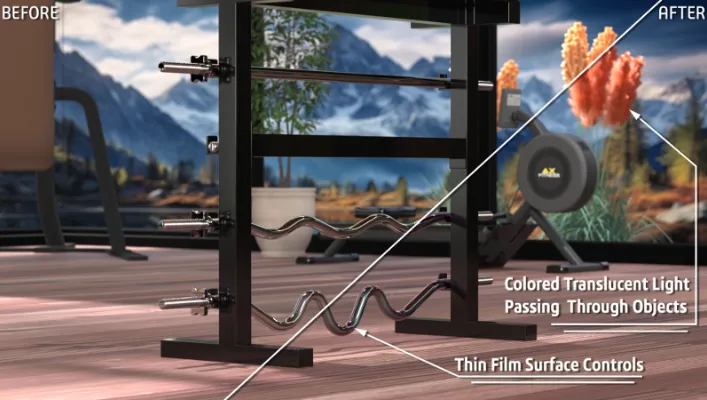
增强的曲面细分控制 – 平衡几何体质量与性能。
除了整体导入性能的改进之外,您现在还可以更好地控制导入质量,并提供其他选项以更快地导入更高质量的模型。
您将找到各种网格细化设置,包括 Default、Simple 和 Advanced,这些设置支持对曲面细分进行更精细的控制,从而找到质量和性能的理想平衡。有时,您甚至可以在原始导入后重新镶嵌模型的各个部分,以帮助您找到平衡。
Visualize Boost – 通过将渲染作业发送到另一台计算机来提高工作效率。
我很高兴地宣布,Visualize Connected 用户现在可以利用 Visualize Boost 的强大功能了!如果您还记得我上一篇博客,SOLIDWORKS Visualize Boost 是 SOLIDWORKS Visualize 的一个产品插件,它允许您减轻计算机上的负载并加快渲染速度,或者将渲染作业发送到另一台计算机或一组计算机。
借助所有这些增强功能,您可以轻松快速地创建更逼真、更有趣和更复杂的渲染,从而帮助您讲述更引人入胜的故事。请记住,正如 SOLIDWORKS 首席执行官 Manish Kumar 所说,这不仅仅是创建产品;这是关于创造一种体验。
获取正版软件免费试用资格,有任何疑问拨咨询热线:400-886-6353或 联系在线客服
未解决你的问题?请到「问答社区」反馈你遇到的问题,专业工程师为您解答!













